Como definir um servidor proxy no Chrome, Firefox, Edge e Opera
Os servidores proxy são intermediários entre o seu PC e a Internet. Quando seu navegador usa um servidor proxy, os sites que você acessa veem o proxy como o visitante real em vez de seu computador. Isso pode melhorar sua privacidade e segurança online, além de ajudá-lo a contornar as restrições de conteúdo na Internet. Os proxies também são usados pelas empresas para monitorar, filtrar e proteger o que seus funcionários navegam na internet, em um esforço para garantir que o conteúdo acessado respeite as políticas da empresa. Leia este tutorial para descobrir como alterar as configurações de proxy do Google Chrome , as configurações de proxy do Mozilla Firefox , bem como as etapas para configurar um proxy para Microsoft Edge e Opera no Windows 10. Vamos começar:
NOTA:(NOTE:) Para mais detalhes, você também pode conferir nosso guia sobre o que é um servidor proxy(what a proxy server is) .
Como alterar as configurações de proxy no Chrome
O Chrome(Chrome) não oferece opções de configuração exclusivas para definir um servidor proxy porque usa as mesmas configurações de proxy do Windows 10 . Para alterar as configurações de proxy do Google Chrome , primeiro clique ou toque no botão “Personalizar e controlar o Google Chrome”(“Customize and control Google Chrome”) no canto superior direito do navegador. Seu ícone se parece com três pontos verticais. Em seguida, clique ou toque em Configurações(Settings) .

Acesse as configurações do Chrome
Na coluna à esquerda, clique ou toque em Avançado(Advanced) para abrir um menu suspenso e acessar a guia Sistema . (System)Em seguida, à direita, clique ou toque em “Abra as configurações de proxy do seu computador(“Open your computer’s proxy settings) . ”

Abra as configurações de proxy do seu computador para definir um proxy para o Chrome
Isso abre as configurações de proxy no Windows 10 , onde você tem duas opções: definir as configurações de proxy com um endereço de script ou usar um servidor proxy selecionado manualmente. Oferecemos mais informações, bem como instruções detalhadas para cada um em nosso guia sobre como definir as configurações do servidor proxy no Windows 10(configuring proxy server settings in Windows 10) .

Definir as configurações do servidor proxy do Windows 10
Se você não quiser ler nosso tutorial dedicado, aqui está um resumo das instruções para configurar manualmente um proxy no Windows 10 :
- Habilite a opção em “Usar um servidor proxy(“Use a proxy server) . ”
- Digite(Enter) o endereço do servidor proxy e a porta que deseja usar.
- Pressione Salvar(Save) para aplicar suas configurações.

O Chrome(Chrome) usa as configurações de proxy do Windows 10
DICA:(TIP:) Se você está preocupado com sua privacidade online, uma VPN é outro caminho a seguir. Descubra quando usar um servidor proxy e quando usar uma VPN(when to use a proxy server and when to use a VPN) .
Como alterar as configurações de proxy do Mozilla Firefox
Se você deseja que seu navegador use um servidor proxy diferente do Windows 10, o Mozilla Firefox é uma ótima opção. Você pode alterar facilmente as configurações de proxy do Firefox para enviar o tráfego do navegador da Web por meio de um proxy. Para começar, clique ou toque no botão de hambúrguer no canto superior direito do navegador e depois em Configurações(Settings) .

Acesse as configurações do Firefox
Isso leva você para as configurações gerais . (General)Role(Scroll) para baixo até a parte inferior desta guia até a seção Configurações de rede(Network Settings) . Em seguida, clique ou toque no botão Configurações(Settings) .

Acesse Configurações(Access Settings) para configurar como o Firefox se conecta à internet
No pop-up Configurações de conexão , você pode encontrar as opções relacionadas ao proxy. (Connection Settings)Por padrão, o Firefox está configurado para “Usar configurações de proxy do sistema (“Use system proxy settings)” , o que significa que ele usa as configurações do servidor proxy que você configurou no Windows 10 . No entanto, existem outras alternativas.

O padrão do Firefox(Firefox) é Usar as configurações de proxy do sistema
Para configurar um servidor proxy separado para o Firefox , uma opção é selecionar “Configuração manual do proxy”(“Manual proxy configuration”) e inserir os detalhes do proxy. Ao contrário de outros navegadores, o Firefox permite definir diferentes servidores proxy e portas para vários tipos de tráfego, como HTTP , SSL , FTP e assim por diante.

Você também pode selecionar a opção “URL de configuração automática de proxy”(“Automatic proxy configuration URL”) e inserir o endereço em seu arquivo PAC . Nesse caso, o Firefox baixa um arquivo com todas as informações necessárias para usar o servidor proxy configurado.

(Select Automatic)Selecione URL de configuração (URL)automática de proxy para configurar um proxy do Firefox
Se você não quiser usar um servidor proxy para determinados endereços, poderá adicioná-los separados por uma vírgula ( , ) na caixa de texto “Sem proxy para”(“No proxy for”) . Para salvar suas configurações, clique em OK .
Como configurar um proxy no Microsoft Edge
O Microsoft Edge(Microsoft Edge) usa as configurações de proxy do Windows 10 , assim como (Windows 10)o Google Chrome(Google Chrome) . Para alterá-los, inicie o Microsoft Edge(start Microsoft Edge) , clique ou toque no botão “Configurações e mais” (...)(“Settings and more” (...)) no canto superior direito e acesse Configurações(Settings) .

Acesse as configurações do Microsoft Edge
Acesse a guia Sistema(System) na coluna da esquerda e, à direita, clique ou toque em “Abra as configurações de proxy do seu computador(“Open your computer’s proxy settings) . ”

Abra as configurações de proxy do seu computador para definir um proxy Edge
Isso abre as configurações de proxy do Windows 10 , onde você pode configurar a conexão com um endereço de script ou usar um servidor proxy selecionado manualmente. (Windows 10)Para obter mais detalhes, bem como instruções para cada uma dessas duas opções, leia nosso guia sobre como definir as configurações do servidor proxy no Windows 10(configuring proxy server settings in Windows 10) .
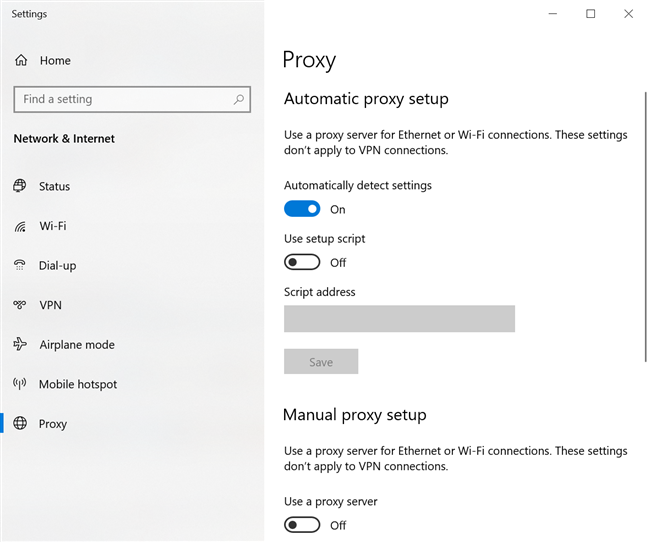
Definir as configurações do servidor proxy do Windows 10
DICA:(TIP:) Você também pode configurar um servidor proxy Android para Wi-Fi(set an Android proxy server for Wi-Fi) em seu smartphone ou tablet.
Como configurar um servidor proxy no Opera
Se você estiver usando o Opera , suas configurações de proxy são aquelas que você configurou no Windows 10 , assim como as do Chrome e Edge. Clique(Click) ou toque no botão Menu no canto superior esquerdo e depois em Configurações(Settings) .

Acesse as configurações do Opera
Nas configurações avançadas(Advanced) , role para baixo até Sistema(System) e clique ou toque em “Abra as configurações de proxy do seu computador(“Open your computer’s proxy settings) . ”

Abra as configurações de proxy do Windows 10
Isso leva você às configurações de proxy do Windows 10 e você pode configurá-las usando um endereço de script ou um servidor proxy selecionado manualmente. (Windows 10)Para obter mais detalhes e instruções para ambos os cenários, leia nosso guia sobre como definir as configurações do servidor proxy no Windows 10(configuring proxy server settings in Windows 10) .

Definir as configurações do servidor proxy do Windows 10
DICA:(TIP:) Você sabia que também pode usar um servidor proxy para Wi-Fi em um iPhone ou iPad(proxy server for Wi-Fi on an iPhone or iPad) ?
Por que você configurou um servidor proxy de navegador?
Agora você sabe como configurar um servidor proxy para todos os principais navegadores. Antes de fechar este guia, gostaríamos de saber seus motivos para usar um proxy. Você se preocupa com sua privacidade ou está tentando acessar conteúdo restrito? Ou talvez você não tenha escolha, pois seu administrador de rede exige a mudança? Seja qual for o caso, deixe-nos saber nos comentários.
Related posts
Make InPrivate or Incognito shortcuts para Firefox, Chrome, Edge, Opera, ou Internet Explorer
Exporte senhas do Chrome, Firefox, Opera, Microsoft Edge e Internet Explorer
Put Chrome & outros navegadores em tela cheia (Edge, Firefox e Opera)
Como habilitar Não rastreie em Chrome, Firefox, Edge e Opera
Como ir incógnito em Chrome, Firefox, Edge e Opera
Como bloquear cookies de terceiros em Chrome, Firefox, Edge e Opera
Como faço para tornar o texto maior em Chrome, Edge, Firefox e Opera?
12 maneiras de gerenciar abas em Microsoft Edge
7 maneiras pelas quais os navegadores devem melhorar a navegação privada (Incognito, InPrivate, etc)
Como fazer Chrome o default browser em Windows 10 (Firefox & Opera)
Como imprimir um artigo sem anúncios em todos os principais navegadores
Como habilitar o Java em todos os principais navegadores da web
Como fazer Google meu search engine em Microsoft Edge
Como exportar suas senhas do LastPass para um arquivo CSV
Onde estão os cookies armazenados em Windows 10 para todos os principais navegadores?
Como limpar os cookies no Firefox em Windows and macOS
Como limpar cookies no Android (Chrome, Firefox, Opera, Samsung Internet)
Como mudar o default browser em Windows 11
Qual navegador fará com que sua bateria dure mais no Windows 10?
Como configurar um sistema do zero: a melhor ordem para instalar tudo
